操作方法
问题:ArcGIS Online 或 Portal for ArcGIS 中未保留 shapefile 的字段别名
描述
在 ArcGIS Online 或 Portal for ArcGIS 中,可以将 shapefile 添加为项目以创建托管要素图层。 但是,生成的要素图层将不会保留字段别名,并且字段名称和显示名称相同。
在本示例中,在 ArcGIS Pro 中创建的 shapefile 具有不同的字段名称和字段别名。 但是,将 shapefile 添加至 ArcGIS Online 时,要素图层的显示名称将使用字段名称,而非字段别名。
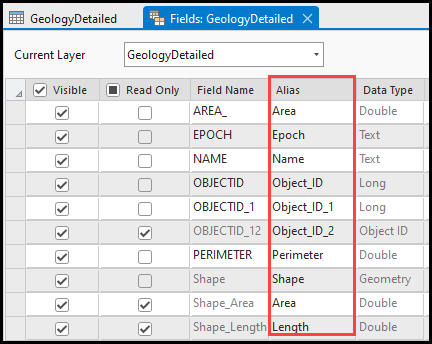
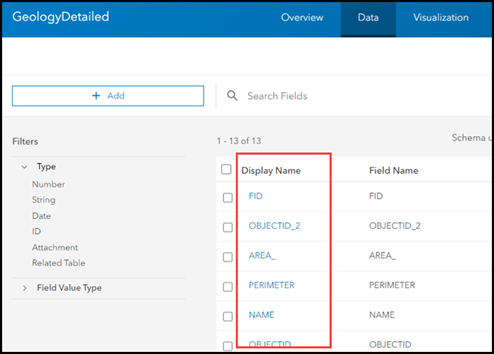
原因
此行为是 shapefile 的已知限制。 与地理数据库不同,shapefile 利用 dBASE 文件格式(.dbf 文件)来存储属性,该属性不包含字段别名。 当在地图文档或图层文件内引用时,shapefile 可以具有别名;但在作为独立文件或者在不含图层文件的情况下共享时,无法具有别名。 有关详细信息,请参阅 ArcGIS Pro:shapefile 输出的地理处理注意事项。
解决方案或解决方法
在 ArcGIS Pro 中配置 shapefile 的图层弹出窗口
- 打开 ArcGIS Pro 并将 shapefile 添加至工程。
- 可以使用“配置弹出窗口”窗格修改 shapefile 图层的字段别名。
- 在内容窗格中,右键单击 shapefile 图层,然后单击配置弹出窗口。
- 在配置弹出窗口窗格中,单击编辑弹出窗口元素
 。
。
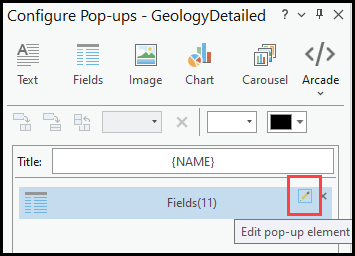
- 在字段选项窗格中,取消选中仅使用可见字段和 Arcade 表达式。
- 将鼠标悬停在表中的字段上,然后单击设置字段格式以修改字段别名。
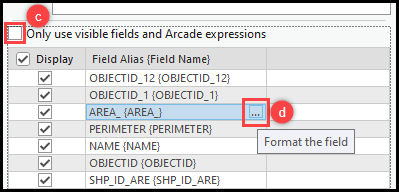
- 在弹出窗口字段格式窗格中,针对显示标注指定字段别名,然后单击返回
 。
。
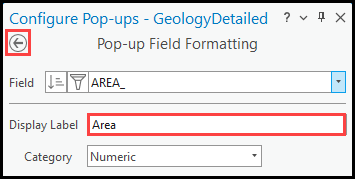
- 根据需要修改其余字段别名。
- 在内容窗格中,右键单击 shapefile 图层,然后单击共享 > 共享为 Web 图层以在 ArcGIS Online 或 Portal for ArcGIS 中将 shapefile 图层共享为 web 图层。 有关说明,请参阅 ArcGIS Pro:共享 Web 要素图层。
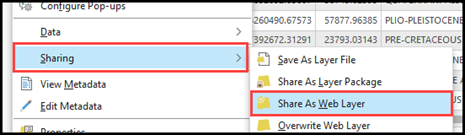
Note: If the Share As Web Layer option is unavailable, close the shapefile layer's fields view.
下图显示了 ArcGIS Online 中保留的托管要素图层的字段别名。
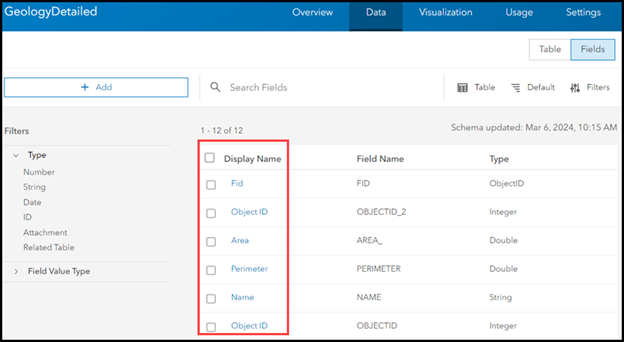
在 ArcGIS Pro 中使用字段视图修改 shapefile 图层的字段别名
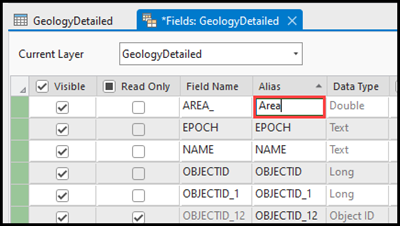
- 根据需要重复步骤 3 以修改其余别名,然后单击顶部功能区上的保存。
- 在字段视图中,单击关闭
 。
。 - 在内容窗格中,右键单击 shapefile 图层,然后单击共享 > 共享为 Web 图层以在 ArcGIS Online 或 Portal for ArcGIS 中将 shapefile 图层共享为 web 图层。 有关说明,请参阅 ArcGIS Pro:共享 Web 要素图层。
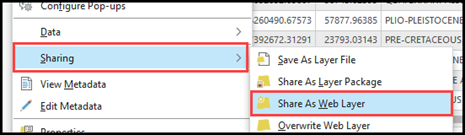
下图显示了 ArcGIS Online 中保留的托管要素图层的字段别名。
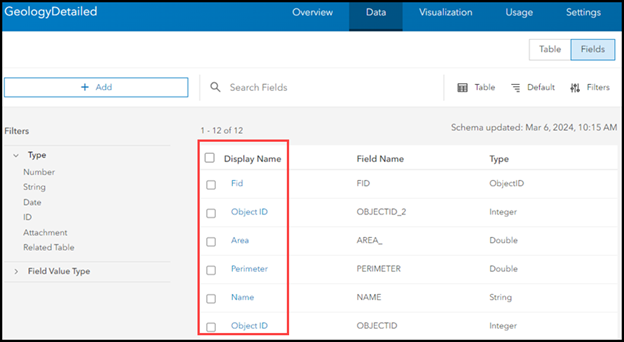
文章 ID: 000032057
获取来自 ArcGIS 专家的帮助
立即开始聊天

